I Programmi
Mame: L’emulatore per eccellenza. Chi non lo conosce? http://mamedev.org/
ClrMamePro: è un rommanager. Forse il più conosciuto ed usato nel mondo. Scaricabile dalla Home Page -> https://mamedev.emulab.it/clrmamepro/
Mame Shrink: E’ un programma facile e veloce per scremare la lista delle rom. -> Thread sul Forum Arcade Italia
Premessa
Abbiamo la necessità di utilizzare un romset di un Mame, in cui magari eliminare i Cloni o togliere i giochi not working ?
Procuriamoci un romset dalla rete. Anche più d’uno. Una vecchia versione dimenticata in un Hard Disk, una copia della versione che utilizza un nostro amico..
Più rom abbiamo meno avremo da cercare in un secondo tempo se manca qualcosa.
Io solitamente creo una nuova cartella con tutte le rom dentro, anche divise in sottocartelle, chiamata, ad esempio, “Mame Rom”.
Non è necessario ma è comodo.
Scarichiamo i programmi, scompattiamoli ed installiamo preparandoci al lavoro
Avremo una cartella con il mame e le sue sottodirectory.
ClrMamePro dal menù dei programmi.
MameShrink in una nuova cartella.
Il Romset
La rom è la copia di backup di quanto contenuto all’interno dei chip di una scheda.
Per Romset si intende il gruppo delle Rom che compongono un Set di un gioco.
Erroneamente viene chiamato RomSet l’intero accumulo di Rom di un Emulatore. Ma è un accezione ormai utilizzata da anni per cui viene accettata senza alcun problema
Procedimento
Apriamo ClrMamePro
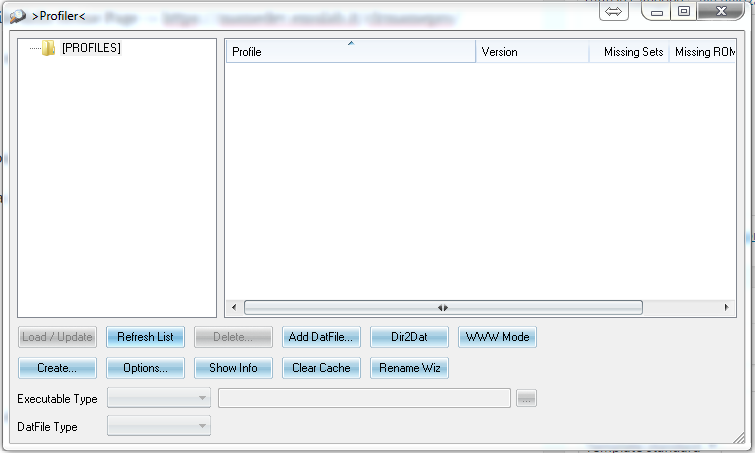
Andiamo su Create e diamo il percorso del nostro eseguibile mame.
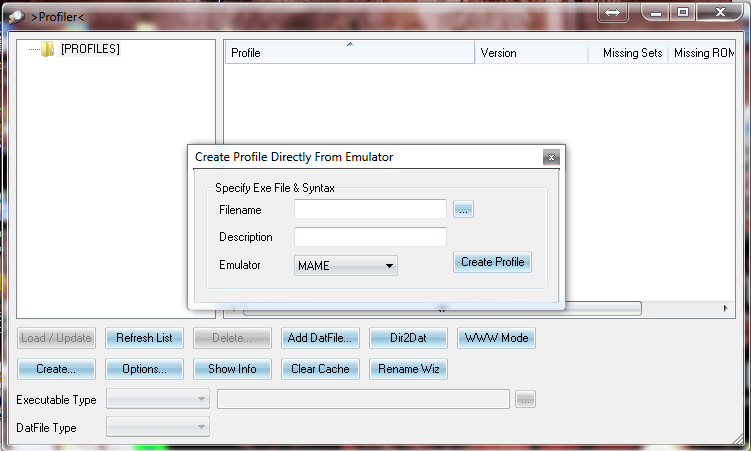
In questo modo andiamo ad estrapolare il .dat
Questo file contiene tutti i dati relativi alle rom e ci servirà per controllare, spostare, rinominare, cancellare e ricreare le rom adatte alla nostra versione di mame.
Nell’esempio ricreiamo il romset ideale per un advmame0.106 da utilizzare con il raspberry
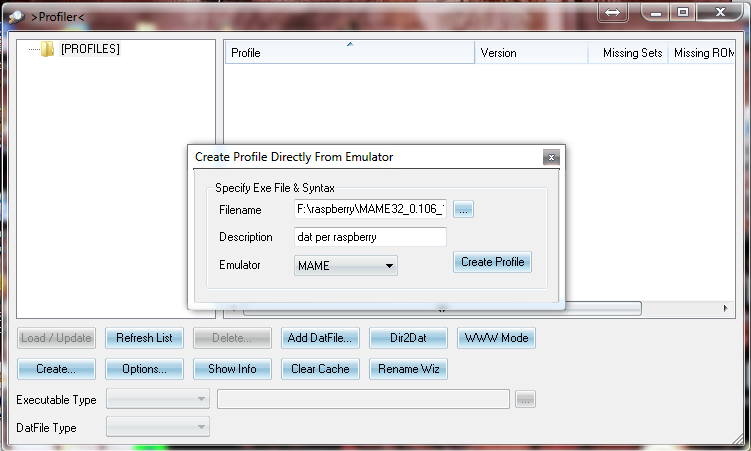
Diamo il Create Profile.
Ok e Si e procediamo.
Ci troviamo in questa posizione
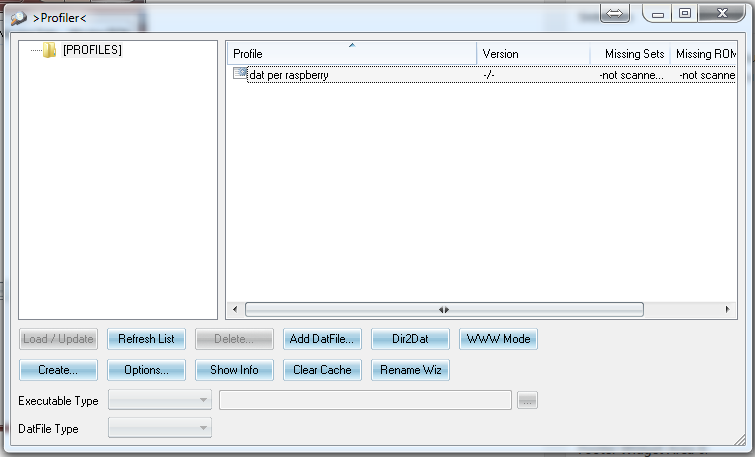
Cliccando sul nuovo ‘profilo’ appena creato andiamo ad estrarre il .dat
Nel caso fossimo in possesso di un .dat scaricato dalla rete possiamo caricarlo tramite il tasto Add Dat Files per poi procedere come faremo d’ora in avanti
Diamo l’ok
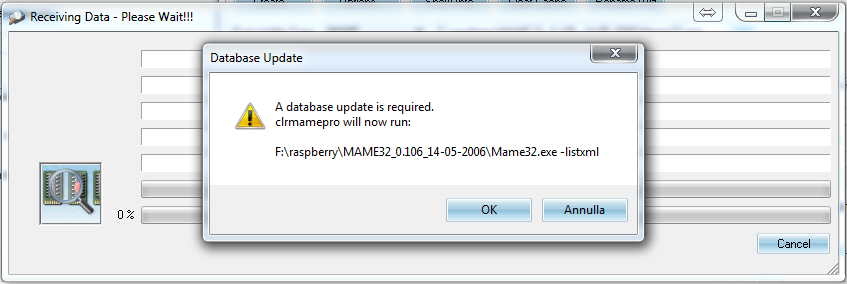
Può succedere che qualche finestrella si apra per chiederci se aggiungere qualche informazione o se rinominare un flag .. Io uso sempre Yes To All in modo da lasciare che il ClrMamePro lavori bene da subito.
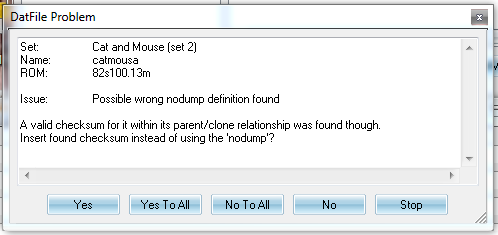
Settiamo il ClrMamePro
Abbiamo quello che ci serve.
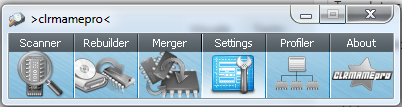
Settiamo le cartelle del ClrMamePro
Clicchiamo su Settings
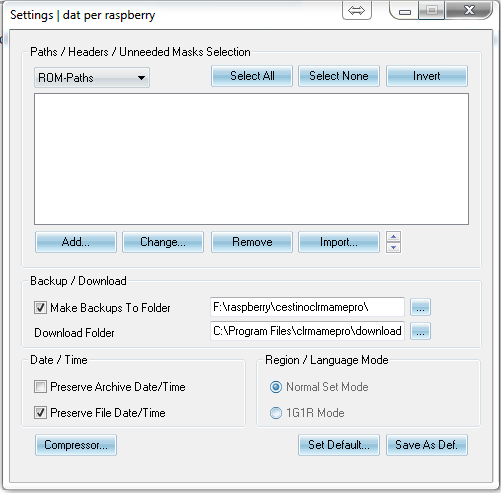
Dal menù a tendina Selezioniamo ROM-Paths e andiamo a dare il percorso della cartella nostro mame
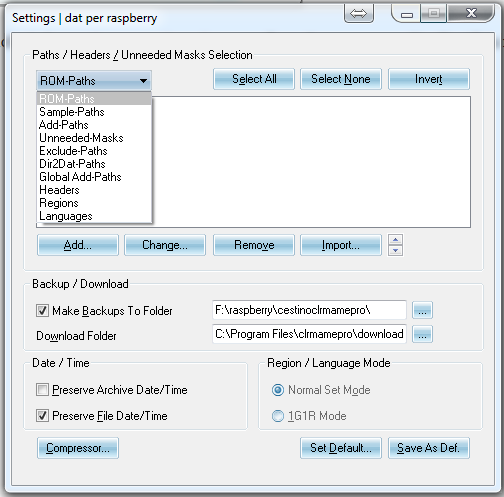
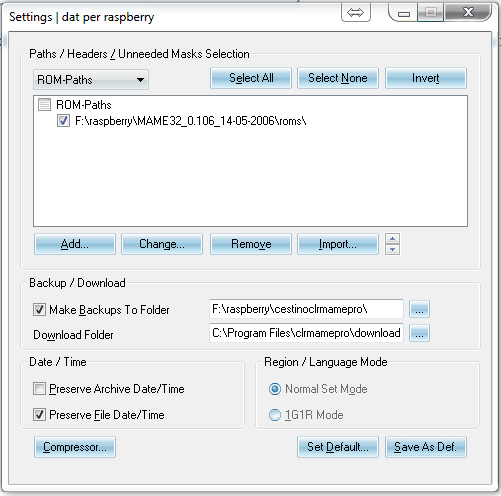
Stessa cosa per Samples
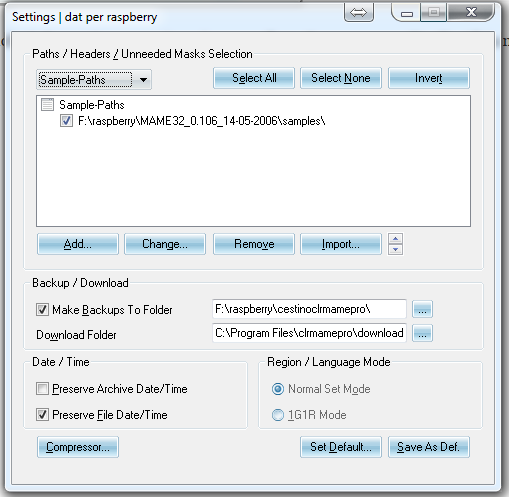
Ora clicchiamo su Save As Def. e diamo l’ok
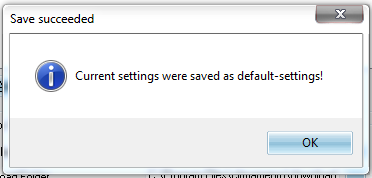
Scan – Rebuilder – Merger
Differenze veloci tra le tre opzioni
Scan effettua la scansione del romset in nostro possesso fixando eventuali problemi ma lavorando sul solo romset segnalato in Rom-Path precedentemente.
Rebuilder ricrea letteralmente un romset utilizzando come sorgente le rom contenute in più percorsi e le sposta, rinomina, cancella ecc lavorando su una cartella di destinazione a nostra scelta
Merger è utilizzato per modificare il romset portandolo da split a merged o non-merged.
Il nostro rosmet può essere modulato in tre forme. I giochi vengono divisi in parent e cloni. I cloni utilizzano file anche del parent (ecco un motivo per cui un gioco scaricato a volte manca di qualche rom)
Split – Il clone ha una parte dei file. I file condivisi tra parent e clone sono nel parent
Merged – Tutti i file sia del parent che del clone sono contenuti in un unico file compresso
Non-Merged – Ogni singolo gioco ha tutti i file necessari per funzionare compresi quelli del parent
Le differenze sostanziali sono che usando un romset split o merged si guadagna spazio, un non-merged sarà più semplice da filtrare
Noi utilizzeremo l’opzione non-merged
Rebuilder
Clicchiamo su Rebuilder
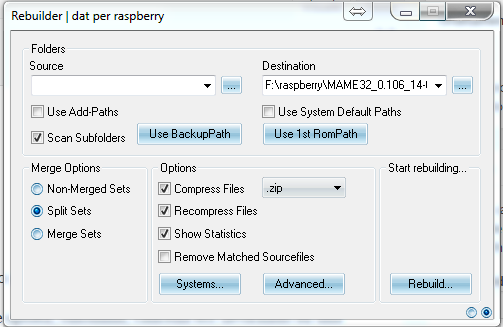
La Destination sarà la cartella in cui verranno messe le Roms
La Source sarà la cartella da cui leggere le Roms. Io solitamente le metto in una cartella unica in modo da avere tutto il parco Roms in mio possesso a disposizione. Nessuno vieta di usare Use Add-Paths ed aggiungere uno o più percorsi manualmente.
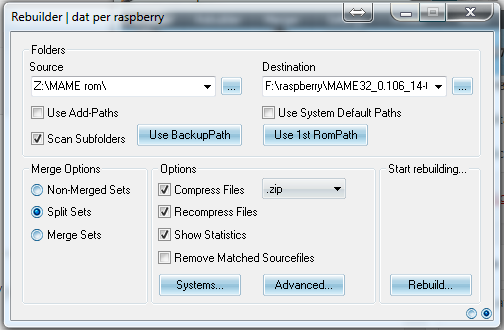
Ora abbiamo settato Source e Destination
Selezioniamo l’opzione Non-Merged Sets
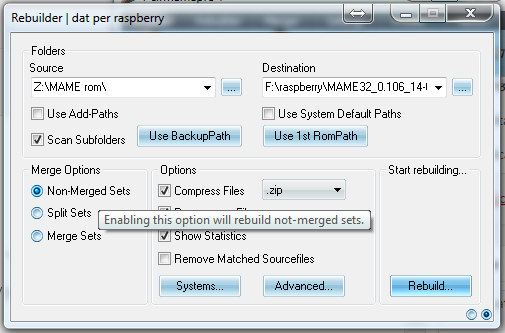
Usiamo quest’opzione per un motivo molto semplice: una volta che avremo il nostro romset completo potremmo eliminare o aggiungere giochi senza preoccuparci della relazione parent clone.
Normalmente si evita il Non-Merged Sets per risparmiare spazio. La soluzione più utilizzata è Split Sets, ed in effetti su pc con molte roms e la possibilità di usare un mame con Interfaccia Grafica risulta sicuramente migliore come configurazione. Ma se vogliamo avere la possibilità di inserire o togliere giochi anche manualmente senza preoccuparci di avere il clone ed il parent il Non-Merged è da preferire.
Nulla ci vieta di usare la funzione Merger del ClrMamePro, una volta costruito il nostro Romset, per ridefinirlo in modalità Split Sets.
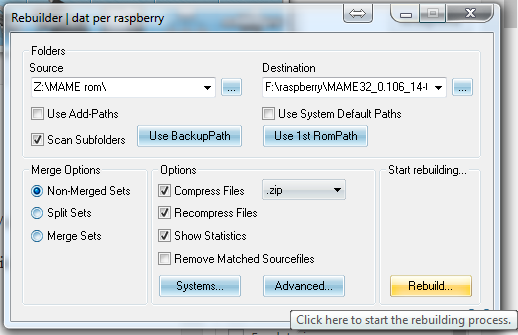
Diamo quindi il comando Rebuild, rispondiamo ok e sì ad eventuali domande (solitamente ti avverte che il source da cui preleviamo le roms è in modalità Split o che deve rinominare qualche file)
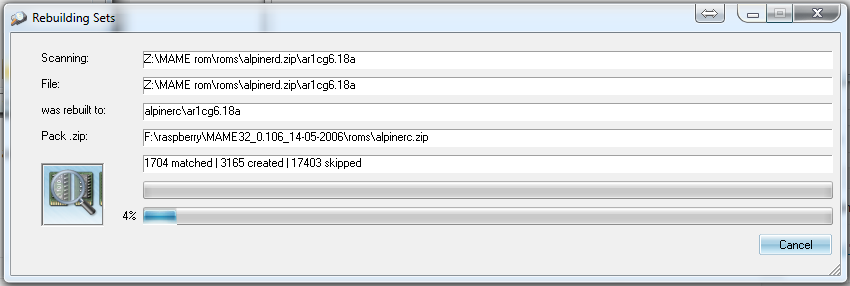
Attendiamo la fine del processo.
Questo sistema ha due vantaggi:
- esegue un controllo su tutte le rom contenute nei percorsi dati
- crea un nuovo romset senza toccare altro
in questo modo possiamo lavorare in tutta tranquillità e con la certezza di aver creato il miglio romset possibile con quanto in nostro possesso in quel preciso momento.
Eventuali rom mancanti andranno ricercate e scaricate in una cartella a parte da cui poi rifare un Rebuild dando come Sorgente la posizione delle rom mancanti e come Destinazione sempre la nostra cartella rom che stiamo creando
Finito il processo avremo una pagina simile
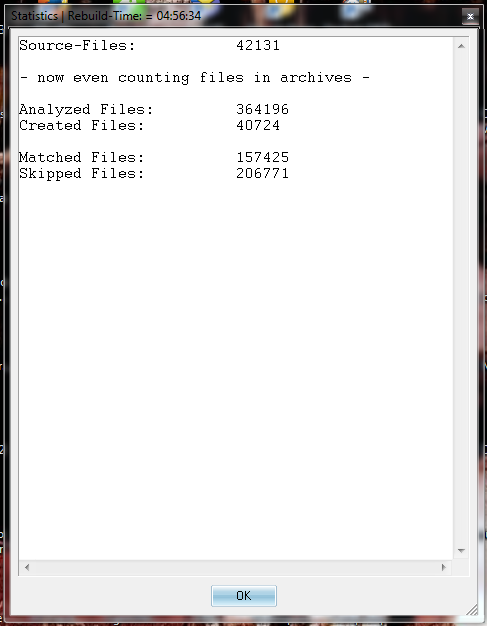
Diamo l’ok e chiudiamo il rebuilder dalla x
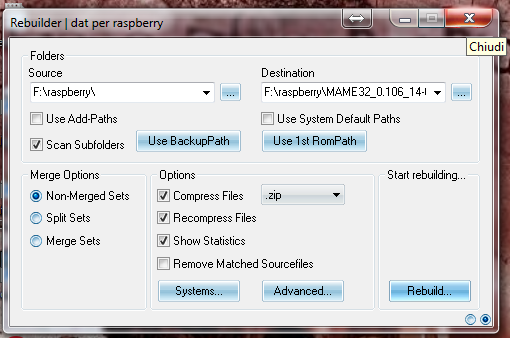
Ora passiamo a fare uno Scan di quanto abbiamo fatto
Facciamo prima uno scan senza fix attivi tanto per avere un’idea di cosa abbiamo prodotto e di cosa ci manca
Importante!
Selezionare Non-Merged in “You prefer”, in quanto abbiamo un set creato come Non-Merged
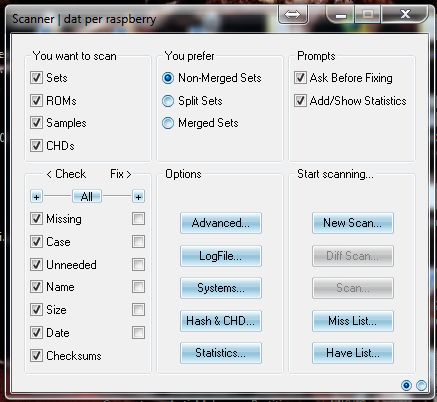
Diamo il via con il tasto New Scan e attendiamo la fine del processo
Finito il processo ci troveremo la lista di quanto manca
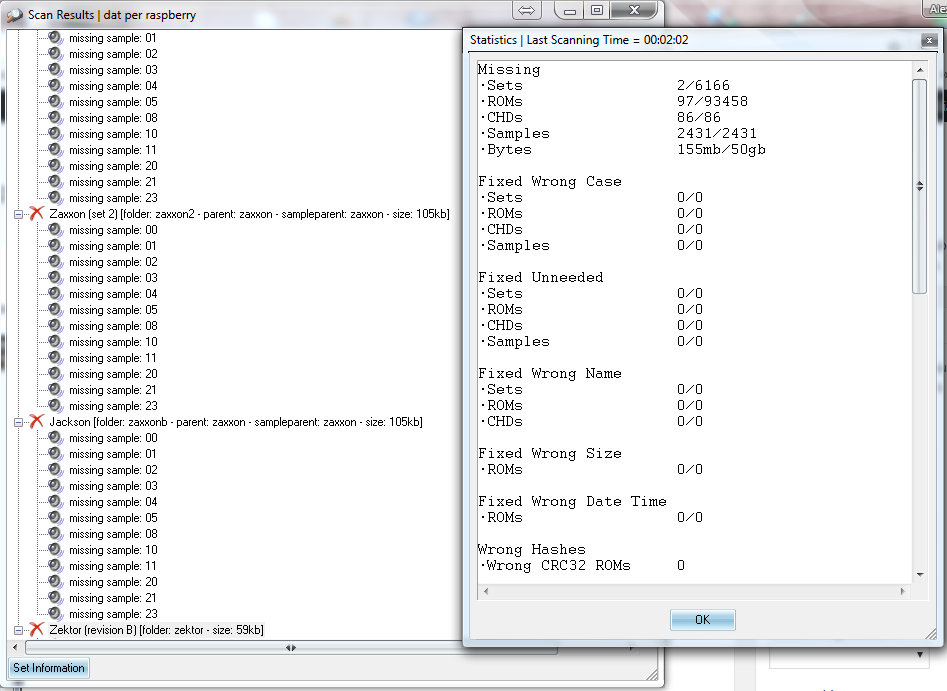
Spuntando Samples e CHD possiamo vedere quali rom effettivamente mancano senza preoccuparci dei Samples e dei CHD
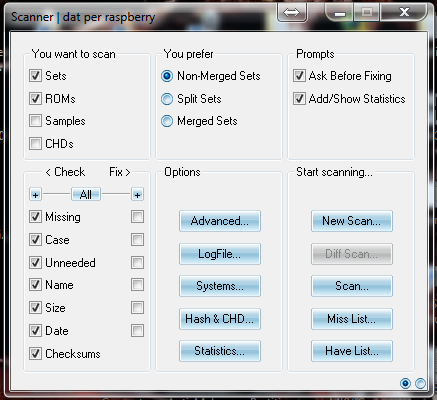
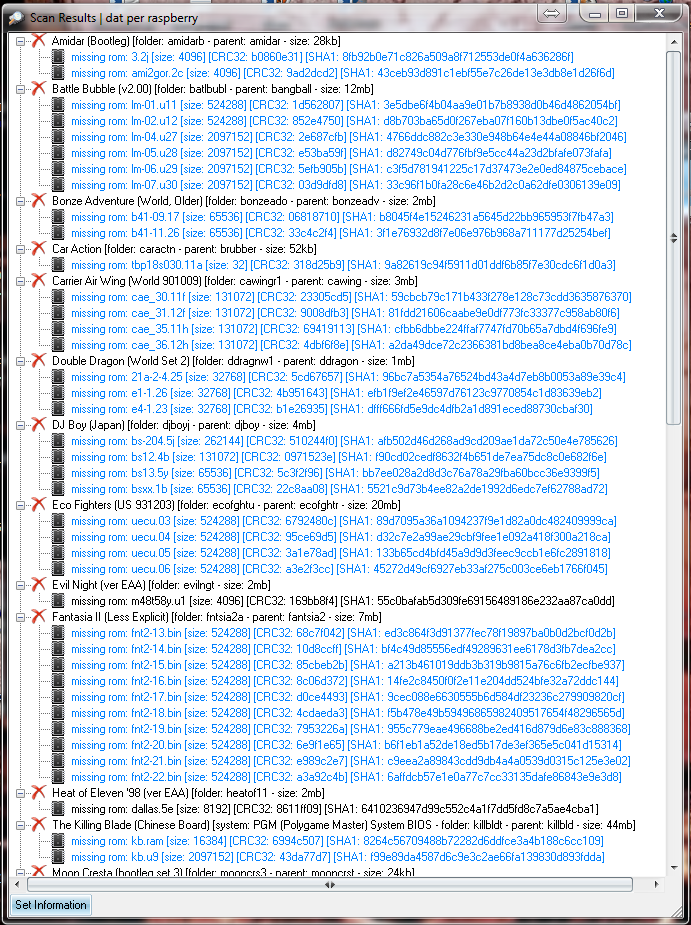
Procuriamoci le Rom mancanti, mettiamole in una cartella
Quindi chiudendo sempre dalla X della finestra Scanner torniamo al menù principale
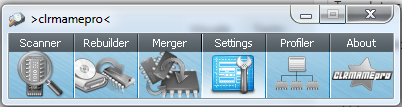
e lanciamo nuovamente il Rebuilder dando, ovviamente, come Source la cartella dove risiedono le rom scaricate.
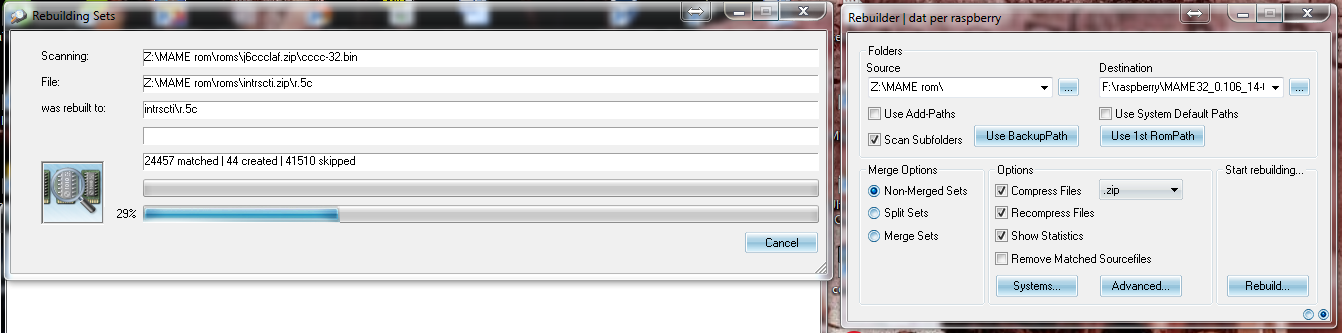
Ora non resta che procurarsi i Samples e metterli nella cartella Samples, lanciare uno Scan, attivare tutti i Fix e attendere la fine del processo rispondendo sì ad eventuali domande di ClrMamePro
Non è necessario avere un set completo. L’importante è avere i giochi che ci interessano e con ClrMamePro abbiamo la possibilità di vedere cosa abbiamo e cosa ci manca.
Per chi vuole tutto completo esistono alcuni Set di Rom denominati RollBack.
Contengono tutte le variazioni delle rom per ogni versione di mame.
Permettono di ricreare un romset per qualsiasi versione di mame partendo da un romset completo di una versione superiore a quello che si vuole utilizzare.
La stessa procedura utilizzata in questa guida per creare il nostro archivio di rom la si può usare con gli aggiornamenti per passare ad una versione più recente di mame aggiustando ed aggiornando il nostro romset
Mame Shrink
Ora scompattiamo il MameShrink
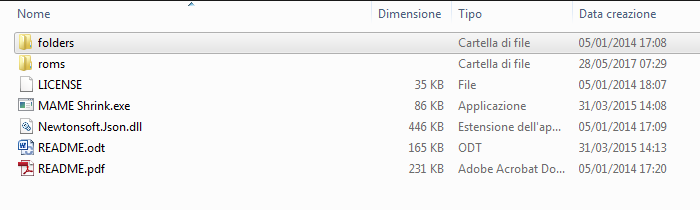
Lanciamo l’eseguibile
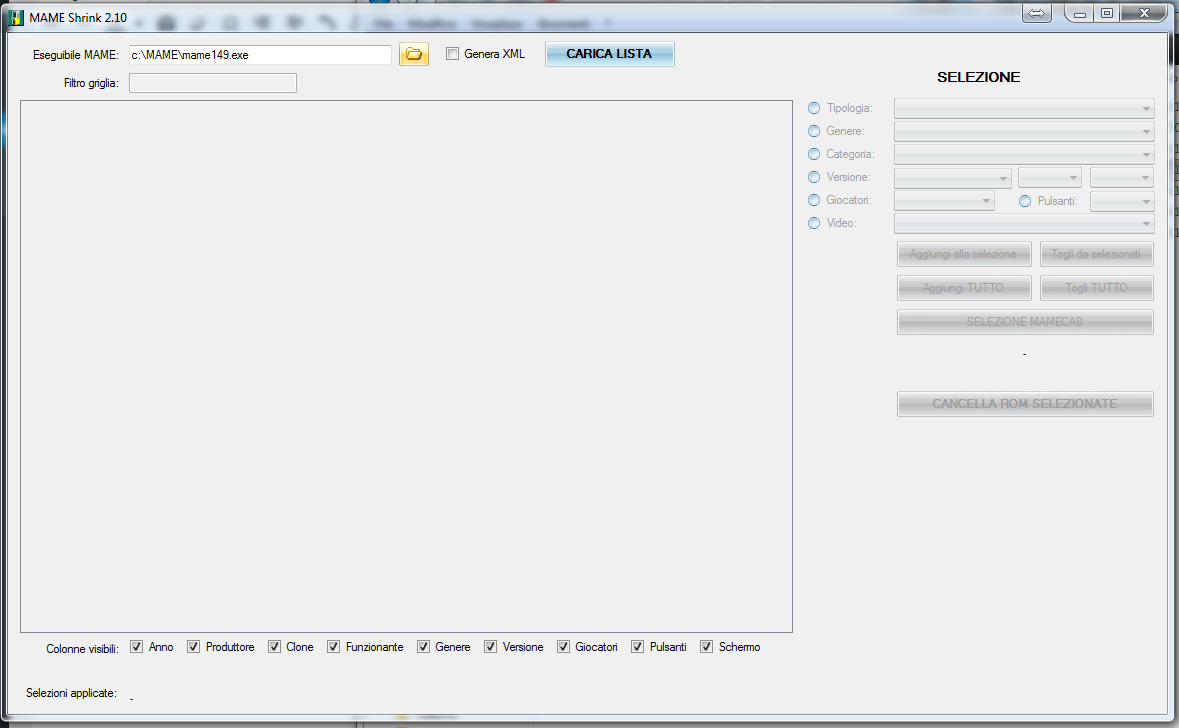
selezioniamo dalla cartellina il percorso del eseguibile del mame
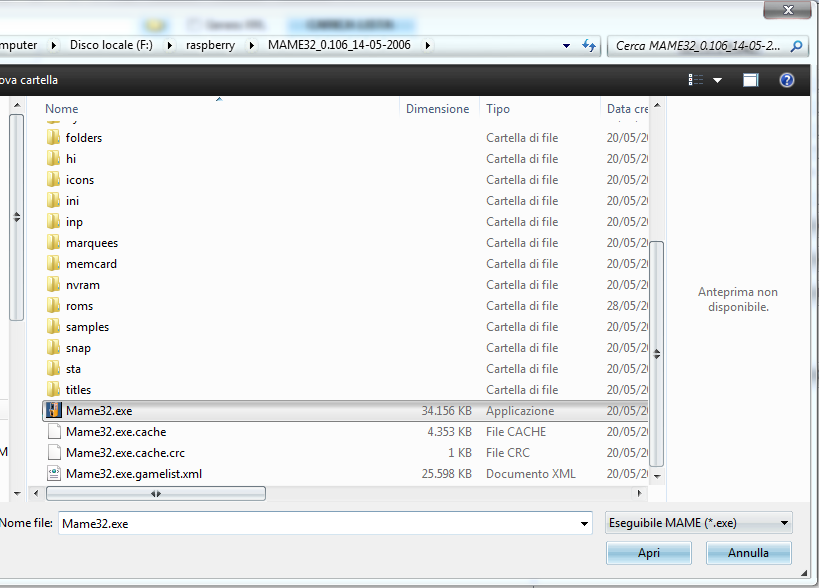
Apriamo e ci troviamo in questa situazione:
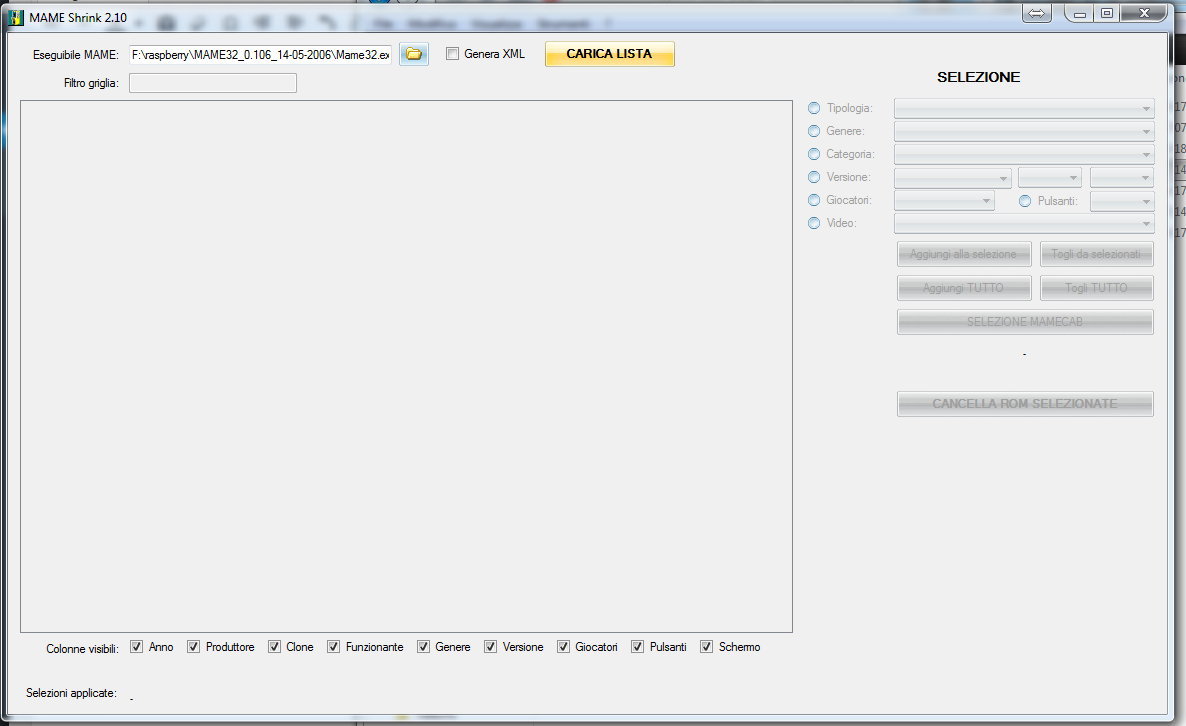
Ora Carichiamo la Lista con l’apposito pulsante.
In caso di lista mancante o di problemi utilizziamo l’opzione Genera XML.
Caricata la lista avremo tutto l’elenco dei nostri giochi a disposizione
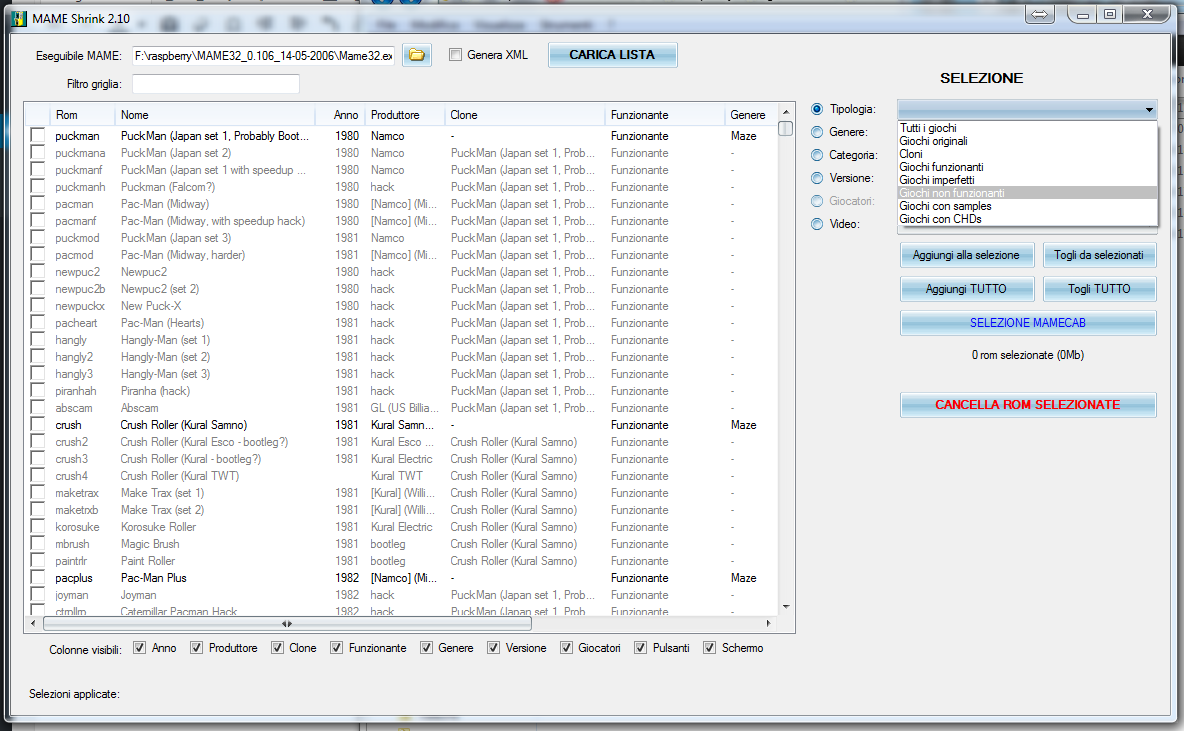
dal menù a destra selezioniamo le tipologie e le categorie che NON vogliamo nel nostro mame:
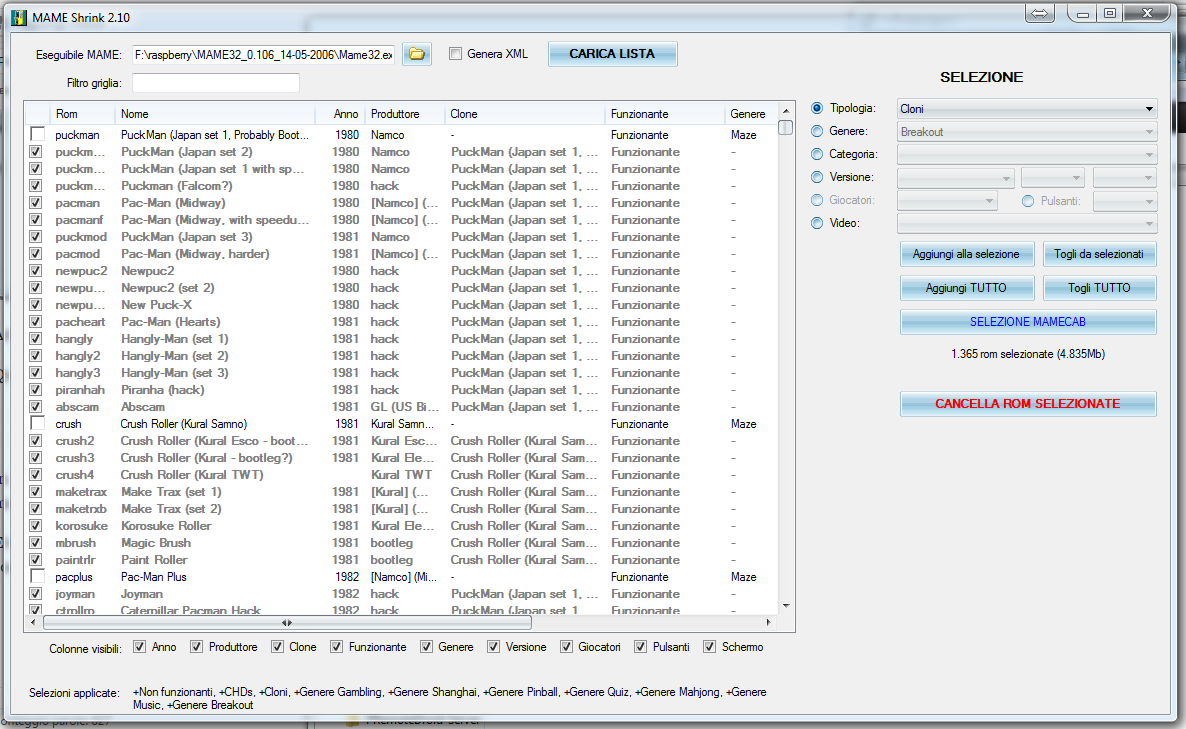
io ho selezionato:
Da tipologia i Non funzionanti, giochi che usano CHD e Cloni.
Questo perché non vogli avere mille mila cloni ma voglio un romset pulito con i parent, non voglio giochi non funzionanti ed essendo un romset per raspberry tolgo anche i giochi con CHD che non andrebbero ad una velocità buona.
Come Generi ci si può sbizzarire. Io ho tolto Gambling (videopoker e simili), Pinball (i Flipper), Shanghai (quei giochini dove devi fare le coppie), i Quiz (perchè sono tutti in lingue straniera e non mi interessano), i Mahjong (gioco da tavolo giapponese), i Musicali (vedi Dance Dance Revolution e simili) ed infine i Brakout (che utilizzano le trackball)
Ora, prima di eliminare quanto selezionato possiamo andare a deselezionare alcuni giochi che ci possono interessare
Ad Esempio
King’s of Fighter ha tanti cloni che però hanno differenze tra uno e l’altro e possono interessarci
Street Fighter stesso discorso
Cadash ha un clone in Italiano
Alcuni giochi quiz hanno anche l’italiano nelle opzioni
Se non fosse un romset per il raspberry lascerei anche Killer Instinct, JoJo e Street Fighter III: new Generation (e simili)
Avendo però utilizzato l’opzione non-merged prima, possiamo sempre aggiungerli in un secondo momento o toglierli a mano se qualche gioco non funzionasse bene (ad esempio potrebbe essere funzionante il gioco ma avere qualche imperfezione nella grafica o nei comandi che lo rendono inutilizzabile)
Basta fare una ricerca sul gioco nel Arcade Data Base di Motoschifo ed eliminare la rom a mano dalla directory roms del mame

